vivo手机无网络时如何设置密码?
vivo手机无网络问题的常见原因及排查步骤
当vivo手机出现“无服务”或“无法连接移动数据”的情况时,通常与信号、网络设置或硬件问题相关,以下是系统化的排查方法,帮助用户快速定位并解决问题。
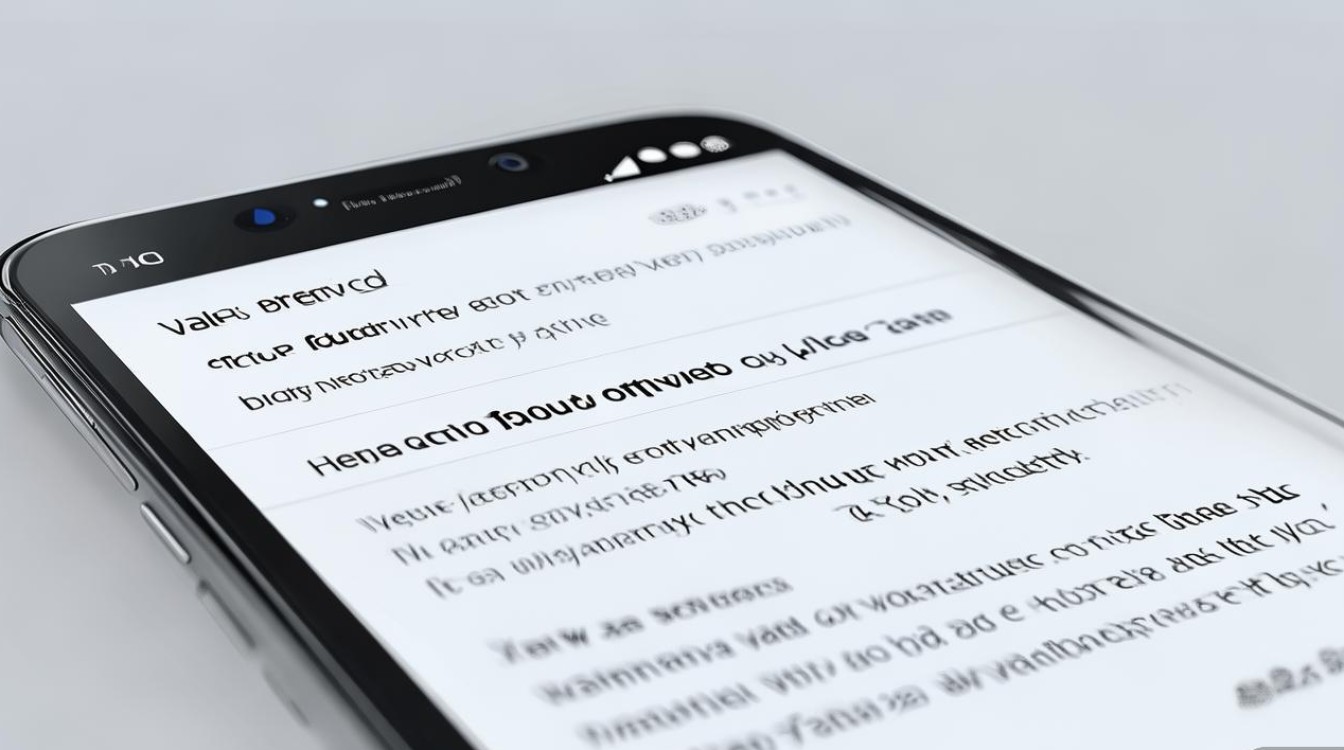
检查基础设置
- 飞行模式:确认手机是否误触开启了飞行模式,可在快捷设置栏向下滑动查看,若开启则关闭即可。
- SIM卡状态:关机后取出SIM卡,检查是否氧化或损坏,用橡皮擦轻擦金属触点后重新安装。
- 网络模式:进入「设置」>「移动网络」>「首选网络类型」,尝试切换为“4G/3G/2G自动选择”或仅“4G”,部分运营商网络兼容性问题可通过调整模式解决。
重置网络设置
若基础设置无效,可尝试重置网络参数(此操作会清除Wi-Fi密码、蓝牙配对记录等):
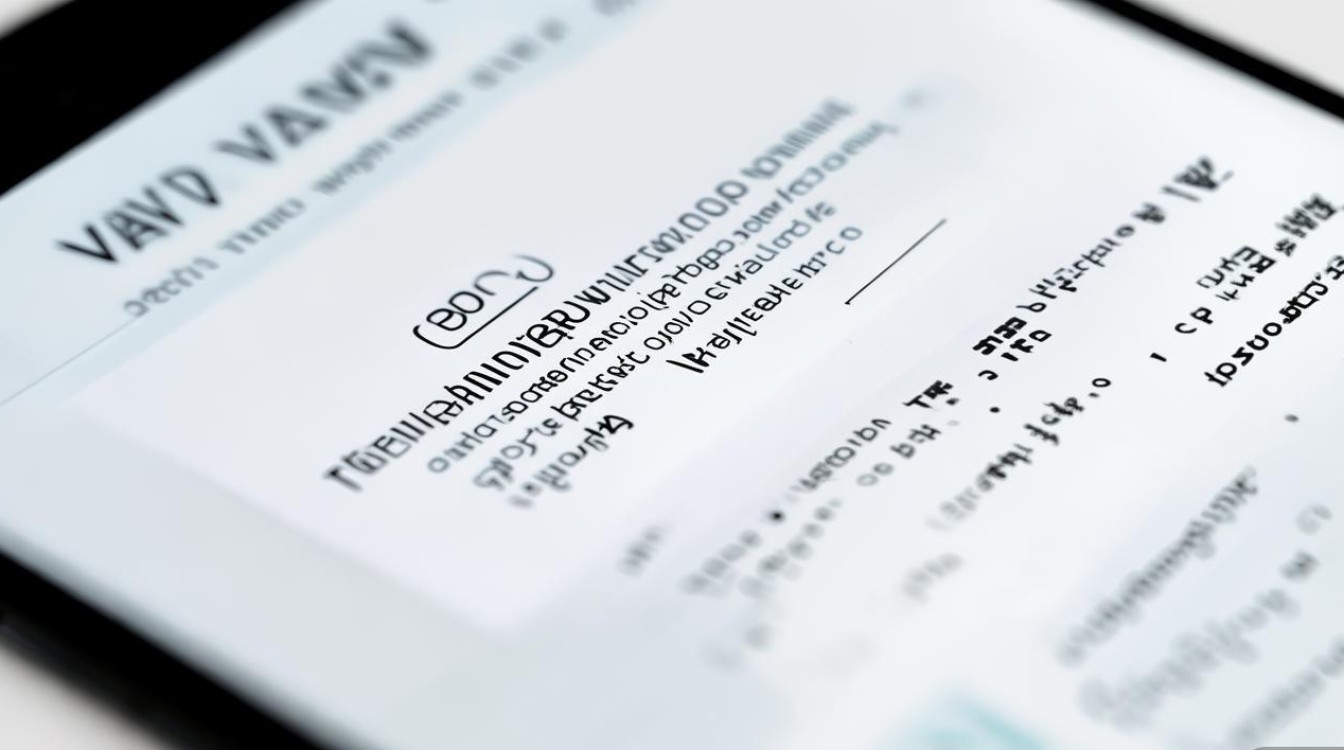
- 路径:「设置」>「系统管理」>「备份与重置」>「重置网络设置」>输入锁屏密码>确认重置。
- 重启手机后重新连接Wi-Fi并插入SIM卡,检查是否恢复网络。
运营商信号问题
- 手动选择运营商:进入「设置」>「移动网络」>「运营商」,手动搜索并选择当前所在地的运营商(如中国移动、中国联通)。
- 服务状态查询:拨打运营商客服电话(移动10086、联通10010、电信10000)确认当地是否存在基站故障或欠费停机。
硬件故障排查
若以上步骤均无效,可能是手机基带或天线硬件故障,建议前往vivo官方售后服务中心检测,避免自行拆机导致损坏。
vivo手机密码设置与管理的全面指南
为保障手机安全,vivo系统提供了多种密码加密方式,包括锁屏密码、应用加密、隐私空间等,用户可根据需求灵活设置。
锁屏密码设置与优化
- 设置路径:「设置」>「安全与隐私」>「更多安全设置」>「密码与指纹」>「锁屏密码」。
- 密码类型:支持数字、字母+数字、图案、指纹/人脸识别组合,建议优先选择“字母+数字”组合,长度至少8位,避免使用生日、连续数字等弱密码。
- 紧急联系人:可在锁屏界面设置紧急呼叫,或通过“查找手机”功能远程锁定设备。
应用加密与隐私保护
- 应用锁:针对微信、相册等敏感应用,可单独设置访问密码:
路径:「设置」>「安全与隐私」>「应用锁」>选择需要加密的应用>设置密码。 - 隐私空间:创建独立系统空间,用于隔离个人与工作数据:
路径:「设置」>「隐私与安全」>「隐私空间」>创建并设置独立密码,两个空间可通过不同指纹或密码切换。
密码管理与找回
- 忘记锁屏密码:若通过指纹/人脸识别无法解锁,可通过以下方式恢复:
- vivo账号解锁:连续输错5次密码后,选择“忘记密码”>通过绑定的手机号或邮箱验证重置。
- 恢复出厂设置:若无法通过vivo账号解锁,需长按电源键+音量减进入Recovery模式,选择“清除数据”(此操作将删除所有本地数据,建议提前备份)。
- 密码管理工具:vivo浏览器内置“密码管理”功能,可同步保存登录账号密码,支持生成高强度随机密码,需在「设置」>「密码与安全」中开启同步功能。
高级安全设置
- SIM卡PIN码:为SIM卡设置4-6位PIN码,防止手机被他人盗用后盗拨电话或流量:
路径:「设置」>「移动网络」>「更多」>「SIM卡PIN码」>开启并设置。 - 设备管理员权限:谨慎授予应用设备管理员权限,避免恶意软件锁定手机,可在「设置」>「安全与隐私」>「设备管理员应用」中查看并管理。
网络与安全问题的日常维护建议
为避免vivo手机出现无网络或密码遗忘问题,建议用户养成以下习惯:
- 定期更新系统:进入「设置」>「系统升级」检查最新版本,修复潜在网络兼容性漏洞。
- 备份重要数据:通过「设置」>「数据备份与恢复」定期备份联系人、照片及密码管理数据。
- 使用安全工具:安装vivo官方提供的“手机管家”,定期扫描病毒并清理恶意软件,防止网络劫持。
通过以上方法,用户可有效解决vivo手机的网络连接问题,并全面掌握密码安全设置技巧,确保设备稳定运行与数据隐私保护,若问题持续存在,建议及时联系vivo官方客服(官网或客服热线400-678-9688)获取专业支持。
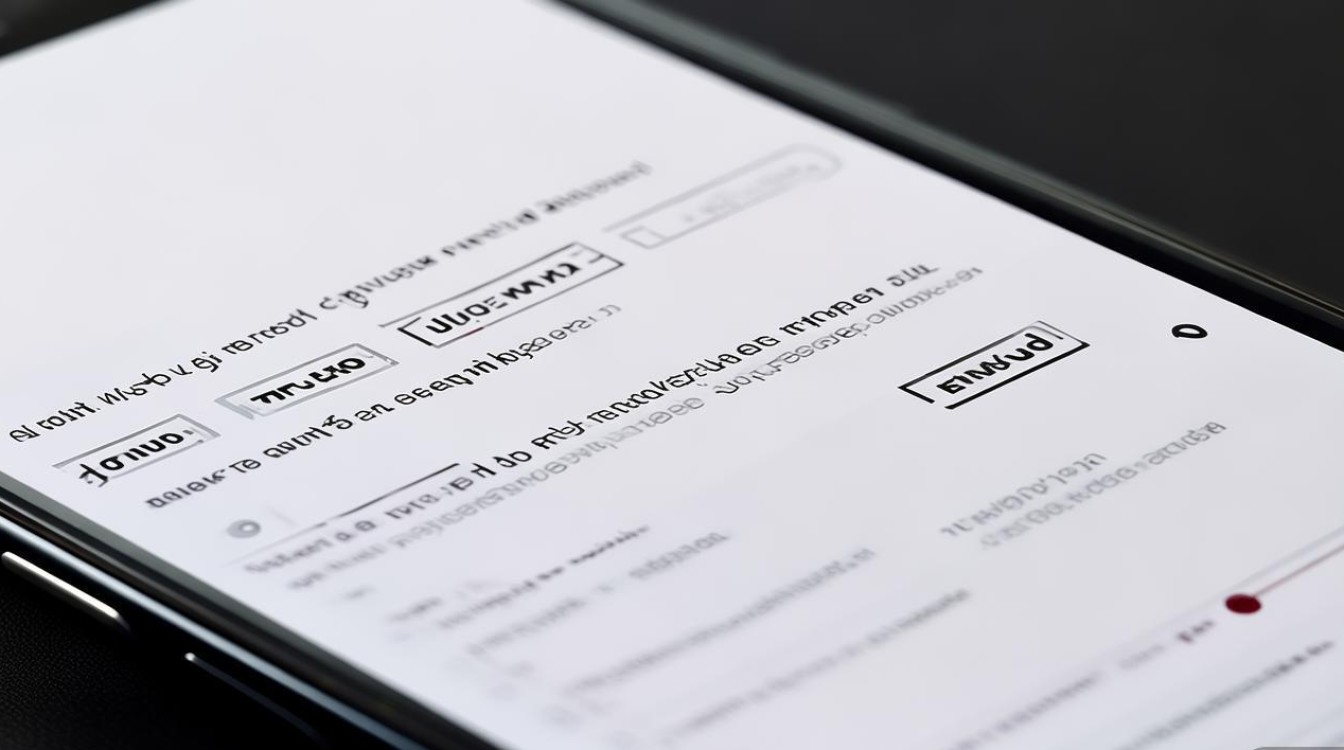
版权声明:本文由环云手机汇 - 聚焦全球新机与行业动态!发布,如需转载请注明出处。



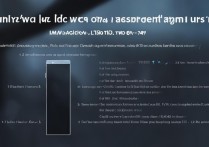
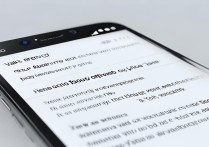
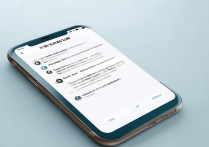
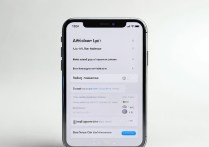





 冀ICP备2021017634号-5
冀ICP备2021017634号-5
 冀公网安备13062802000102号
冀公网安备13062802000102号